Решение проблемы с запуском Fallout 3 в Windows 10
Есть несколько причин, по которым игра может не запускаться. В данной статье будут подробно рассмотрены различные способы решения этой проблемы. В большинстве случаев, их нужно будет применять комплексно.
Способ 1: Редактирование файла конфигурации
Если у вас установлен Fallout 3 и вы его запускали, то возможно игра уже создала необходимые файлы и вам просто нужно отредактировать пару строк.
- Перейдите по пути ДокументыMy GamesFallout3 или в корневую папку …SteamsteamappscommonFallout3 goty Fallout3
- Кликните правой кнопкой мыши на файл FALLOUT.ini выберите «Открыть».
Файл конфигурации должен открыться в «Блокноте». Теперь найдите строку bUseThreadedAI=0 и смените значение с на 1.
Кликните Enter для создания новой строки и напишите iNumHWThreads=2 .
Если по каким-то причинам у вас нет возможности отредактировать файл конфигурации игры, то можно закинуть уже отредактированный объект в нужную директорию.
- Скачайте архив с нужными файлами и распакуйте его.
Скопируйте файл конфигурации в ДокументыMy GamesFallout3 или в …SteamsteamappscommonFallout3 goty Fallout3
Теперь переместите d3d9.dll в …SteamsteamappscommonFallout3 goty
Способ 2: GFWL
Если у вас не установлена программа Games for Windows LIVE, скачайте её с официального сайта и инсталлируйте.
В другом случае нужно переустановить софт. Для этого:
- Вызовите контекстное меню на значке «Пуск».
- Выберите «Программы и компоненты».
Найдите Games for Windows LIVE, выделите её и кликните кнопку «Удалить» на верхней панели.
Дождитесь деинсталляции.
Теперь нужно очистить реестр. Например, с помощью CCleaner. Просто запустите приложение и во вкладке «Реестр» кликните на «Поиск проблем».
После сканирования кликните на «Исправить выбранное…».
Можете сделать резервную копию реестра, на всякий случай.
Далее кликните «Исправить».
Закройте все программы и перезагрузите устройство.
Скачайте и установите GFWL.
Другие способы
Проверьте актуальность драйверов видеокарты. Это можно сделать вручную или с помощью специальных утилит.
Обновите такие компоненты, как DirectX, .NET Framework, VCRedist. Это также можно сделать через специальные утилиты или самостоятельно.
Поставьте и активируйте все необходимые фиксы для Fallout 3.
Описанные в статье методы актуальны для лицензионной игры Fallout 3.
у меня вот такой комп http://chita.dns-shop.ru/catalog/i154486/kompyuter-dns-prestige-xl.html так что мне кажется проблем к железу нет стоит семёрка но почему то не запускается fallout 3 вот ссылка на него http://www.rutor.org/torrent/65647/fallout-3-zolotoe-izdanie-2010-pc-repack-by-z10yded вот в чём проблема включаю fallout и тут такая проблемка поевляется мышь и вылетает игра пишет типо «завершение работы проги «
Подскажите что делать а то уже 4 репак качаю и не один не прёт а с New Vegas всё норм
я долго парился всё перепробовал и нашёл ответ
2 способа установки
всё из папки готовая закинуть в C:UsersИмя компьютераDocumentsMy GamesFallout3
и содержимое из папки DLL закинуть в папку с игрой
В 1-ю очередь вам нужно скачать Архив и помещаем содержимое из папки DLL в папку где установлена игра
Дальше заходим в C:UsersИмя компьютераDocumentsMy GamesFallout3
Файл Fallout 3 и находим там» bUseThreadedAI » (CTRL+F) место 0, ставим 1 нажимаем Enter и вставляем » iNumHWThreads=2 «
Если вы не нашли текст то удалите все фалы в этой папке и запустите Fallout3 и выходите. снова заходим в C:UsersИмя компьютераDocumentsMy GamesFallout3 и проделываем тоже самое
P.s. Вот видео по которому я всё сделал включите русские субтитры и смотрите. Если чего не понятно загляните в комментарии и перевидите остальной текст
Звук в Fallout 76 отсутствует или пропадает в заставках
- В трее нажмите ПКМ по значку динамика;
-
В открывшемся меню необходимо выбрать пункт
«Звуки»
; -
Следом необходимо выбрать устройство (это могут быть либо динамики, либо наушники) и
нажать на
«Свойства»
; -
Перейти на соседнюю вкладку
«Дополнительно»
; -
Отыщите меню под названием
«Формат по умолчанию»
, чтобы задать значение, но
оно должно быть ниже текущего; -
Нажмите
«Применить»
, откройте Fallout 76 и проверьте результат проделанной
работы.
- Вновь в трее ПКМ по значку динамика;
-
В меню отыщите функцию под названием
«Пространственный звук»
, чтобы
отключить; - Остаётся лишь перезапустить Fallout 76 и проверить результат.

Fallout 3 вылетает при запуске: как это исправить?
Многие игроки добились успеха в решении проблемы сбоев Fallout 3 при запуске с помощью следующих шести исправлений. Продвигайтесь вниз по списку, пока не найдете тот, который работает для вас; вам не нужно пробовать их все.
- Попробуйте поиграть в оконном режиме
- Отредактируйте файл конфигурации
- Изменить настройки совместимости
- Обновите драйверы графического процессора
- Переустановите Фоллаут 3
- Восстановление поврежденных системных файлов
Попробуйте поиграть в оконном режиме
Сбой Fallout 3 при запуске иногда можно быстро исправить, изменив настройки дисплея. Если у вас возникают сбои, попробуйте запустить игру в оконном режиме. Вы можете играть часами, используя эту технику, не сталкиваясь с вылетами.
- Запустите Стим.
- Запустите игру, затем выберите вариант.
- В разделе «Режим» установите флажок «Оконный режим».
- Запустите игру еще раз, чтобы проверить, сохраняется ли проблема.
Fallout 3 вылетает при запуске: как это исправить?
Отредактируйте файл конфигурации
Если вы правильно установили игру в соответствии с инструкциями, вы можете обновить файл конфигурации, чтобы устранить проблему сбоя.
- Запустите Стим. Доступ к свойствам можно получить, щелкнув правой кнопкой мыши Fallout 3.
- Нажмите ПРОСМОТР ЛОКАЛЬНЫХ ФАЙЛОВ на вкладке ЛОКАЛЬНЫЕ ФАЙЛЫ.
- Откройте Fallout_default в блокноте и введите Busethread.
- bUseThreadedAI=0 следует изменить на bUseThreadedAI=1.
- Затем введите iNumHWThreads=2 и сохраните настройку.
- Попробуйте перезапустить игру, чтобы увидеть, решит ли это проблему.
Изменить настройки совместимости
Проблема с администрированием может быть причиной сбоев Fallout 3 при запуске. Запустите Fallout 3 от имени администратора, чтобы проверить, остановит ли это ваш сбой, потому что Fallout 3 может использовать все свои функции с высоким уровнем целостности доступа.
- Запустите Стим. Когда вы делаете щелчок правой кнопкой мыши на Fallout 3, выберите «Свойства».
- Нажмите ПРОСМОТР ЛОКАЛЬНЫХ ФАЙЛОВ на вкладке ЛОКАЛЬНЫЕ ФАЙЛЫ.
- Щелкните правой кнопкой мыши файл Fallout 3.exe и выберите «Свойства».
- Установите флажок рядом с «Совместимость», чтобы активировать режим совместимости для этого программного обеспечения.
- Выберите Windows XP из раскрывающегося меню после его открытия (Пакет обновления 3).
- Установите флажок Запустить это приложение в административном режиме.
- Нажмите «ОК» > «Применить».
- Запустите Fallout 3, чтобы убедиться, что он работает правильно.
Обновите драйверы графического процессора
Драйверы для вашего графического устройства должны быть обновлены. Самая последняя версия не всегда может быть предоставлена Windows 10. Однако ваша игра может аварийно завершить работу, если драйверы устарели или неверны
Поэтому очень важно обновлять драйверы, если вы хотите получить приятный игровой опыт
Fallout 3 вылетает при запуске: как это исправить?
Переустановите Фоллаут 3
Fallout 3 необходимо удалить, а затем переустановить, если ни одно из вышеупомянутых исправлений не работает. В сбое может быть виноват поврежденный системный файл. Выполните полное удаление, затем загрузите игру и настройте ее снова. Проверьте, сохраняется ли проблема Fallout 3 при запуске.
Восстановление поврежденных системных файлов
Игроки могут иногда сталкиваться со сбоями Fallout 3 при запуске из-за повреждения системных файлов Windows. Если вы долгое время играли в компьютерные игры, вы могли знать, что даже отсутствующий или поврежденный файл .dll (динамически подключаемые библиотеки) может привести к сбою игры.
Основная причина
На самом деле причин того, что Fallout 3 зависает на вашем компьютере, может быть довольно много. Но начать нужно с одной простой проверки, которую может выполнить каждый. Дело в том, что по умолчанию данный проект рассчитан на одно ядро процессора, а современные процессоры чаще всего бывают многоядерными, с равноценным распределением производительности по разным ядрам. Таким образом, у старого одноядерного процессора в Core1 будет больше мощности, чем у того же Core двух-, четырех — или шестиядерного. Из этого, естественно, есть выход — вам нужно просто подключить все ядра, которые есть на вашем компьютере, чтобы они отдавали свою производительность игре. Сделать это можно через ini-файл с названием игры. Там вам нужно будет найти строчку bUseThreadedAI=0, смысл которой заключается в том, что в конфиге прописывается отказ от использования многоядерных процессоров. Естественно, вам нужно изменить значение 0 на 1, чтобы активировать эту возможность. Но мало ее активировать. Вам нужно подключить сами ядра — для этого надо добавить еще одну строчку в конфиг. Выглядеть она должна следующим образом: iNumHWThreads=n, где n — это число ядер у вашего процессора. Произведя все необходимые действия, сохраните файл и запустите игру. Fallout 3 зависает из-за того, что используется одно ядро, но теперь вы подключили все, что у вас есть, и проблемы должны исчезнуть.
Как запустить Fallout 3 на Windows 10
Если описанные выше советы не помогли и фоллаут 3 дальше не открывается на Виндовс 10 по-прежнему — необходимо попробовать еще пару приемов для успешного запуска. Вы можете найти все необходимые программы для Windows 10 в нашем специальном разделе.
Редактирование FALLOUT.ini файла

Если на ПК уже проводился запуск Фоллаут 3, то программа уже могла создать необходимые конфигурации и прописать настройки. Все, что нужно сделать — это внести пару корректировок.
- Перейти по пути: ДокументыMy GamesFallout3 или открыть корневую папку: SteamsteamappscommonFallout3 gotyFallout3 (Рисунок 5).
- Кликнуть на FALLOUT.ini правой клавишей мыши и открыть с помощью блокнота.
- В параметрах конфигурации необходимо найти и заменить значение строки bUseThreadedAI=0 и изменить 0 на 1.
- Нажать кнопку Enter, для того, чтобы создать новую строку и вписать iNumHWThreads=2
- Сохранить изменения.
Если на ПК нет архива с нужными данными, можно собственноручно создать и загнать в нужный путь.
- Скачать архив с файлами, распаковать его.
- Скопировать документ с конфигурациями в: ДокументыMy GamesFallout3 или в SteamsteamappscommonFallout3 goty Fallout3
- Переместить в SteamsteamappscommonFallout3 goty
Установка Games for Windows LIVE
Если на ПК не установлена утилита GFWL, загрузите ее на официальном сайте компании Виндовс и инсталлируйте на свой ПК (Рисунок 6).
Обновление драйверов видеокарты
Для обновления пакета драйверов нужно:
- Нажать на значок Windows.
- Выбрать «диспетчер устройств».
- Открыть категорию «Видеоадаптер».
- Нажать правой клавишей мыши и открыть раздел «Обновить драйвер» (Рисунок 7).
Загрузить новые драйвера можно и с официального сайта Виндовс.
Как решить проблему с зависаниями в Fallout 3?
Для решения проблемы нужно найти файл Fallout. ini. Для этого нужно зайти в «Мои документы», найти папку My Games и затем папку Fallout 3. Тут хранится вся пользовательская информация об игре (настройки, сохранения и др.). В разделе General пользователю нужно найти строку bUseThreadedAI=0, где нужно заменить значение «0» на «1». Кроме того, в этот же раздел нужно добавить еще одну команду — iNumHWThreads=2. Затем все изменения нужно сохранить. После этих изменений игра будет работать стабильно и без зависаний. На всякий случай лучше предварительно сделать резервную копию файла Fallout. ini (она понадобится, если что-то будет сделано неправильно).
Стоит помнить еще и о том, что если вы не приобретали лицензионную копию игры, а скачали ее, например, на торренте, то скорее всего проблема напрямую связана с «доработками» пиратов, пытавшихся обойти систему защиты. Пожалуй, должно быть известно, что пиратские копии игры не всегда отличаются своей работоспособностью и могут иметь множество различных недостатков, в том числе и зависания игры.
Fallout 3 зависает: что делать?
Любители первых двух частей серии Fallout были в восторге, когда узнали, что их любимая игра вернется на ПК. И результат никого не разочаровал — третья часть серии оказалась попросту великолепной и повлекла за собой выход еще нескольких не менее прекрасных дополнений. В этой игре есть все, что нужно — и атмосфера постапокалиптического мира, и огромные локации, и полная свобода действий, и захватывающий нелинейный сюжет. В общем, все выполнено на высочайшем уровне. Однако проблема заключается в том, что у многих пользователей данная игра зависает или тормозит даже на самых мощных компьютерах. Множественные попытки обратиться в техническую поддержку выявили, что проблема не с самой игрой, а все же с конфигурацией пользователя. Поэтому в данной статье будут рассмотрены основные причины того, почему Fallout 3 зависает.
Причины и возможные решения проблем с зависанием игры Fallout 3 в Windows 10
Низкий FPS и подвисания игры
Одной из главных причин проблем с зависанием игры Fallout 3 в Windows 10 является низкий FPS (количество кадров в секунду), который может возникать из-за слишком большой нагрузки на процессор и видеокарту. Чтобы решить эту проблему, необходимо проверить настройки графики игры и понизить разрешение экрана, уменьшить детализацию графики и отключить ненужные эффекты.
Также можно попробовать сбросить настройки графики до стандартных, использовать моды для оптимизации производительности или обновить драйверы видеокарты.
Критические ошибки и вылеты из игры
Возможной причиной вылетов из игры могут быть критические ошибки, связанные с несовместимостью игры с операционной системой Windows 10. Для решения этой проблемы можно попробовать установить обновления Windows, запустить игру в режиме совместимости с Windows XP Service Pack 3 или отключить некоторые функции безопасности операционной системы.
Также необходимо проверить наличие необходимых библиотек (например, Microsoft .NET Framework или DirectX) и установить их при необходимости. Кроме того, приложение может не работать правильно из-за конфликта с другими программами: необходимо закрыть другие приложения и запустить игру заново.
Проблемы с сохранением и загрузкой игры
Еще одной возможной причиной проблем с зависанием игры Fallout 3 в Windows 10 могут быть проблемы с сохранением и загрузкой игры. В этом случае необходимо проверить наличие свободного места на жестком диске, очистить кэш игры и установить обновления.
Также могут быть проблемы с доступом к файлам игры из-за ошибок прав доступа или антивирусных программ. Для решения этой проблемы необходимо установить правильные настройки безопасности, добавить игру в список исключений антивирусного программного обеспечения или отключить его.
Что делать, если Fallout 3 не отвечает?
Маловероятно, что спустя почти 10 лет после выхода игры причиной зависаний и глюков становится нехватка ресурсов, но на всякий случай перед ее запуском следует отключить все тяжелые программы (браузер, антивирус и т.п.), если компьютер находится на грани с требованиями Fallout 3. Если же компьютер наоборот слишком современный, стоит ограничить ресурсы, выбрав процесс игры в диспетчере задач и назначив ему один из используемых процессоров.
Настройка процессоров, используемых для запуска Fallout 3, осуществляется в диспетчере задач
Для запуска старых версий игры нужен Games for Windows Live
— программа, известная своей «кривизной». Если Fallout 3 зависает и не отвечает во время игры, GFWL следует обновить, скачав последнюю версию с сайта Microsoft. Это, впрочем, может не помочь; при желании игру можно отвязать от GFWL, скачав специальный деактиватор Games for Windows Live Disabler.
Обновите другие вспомогательные программы, используемые не только для запуска Fallout 3, но и других игр — DirectX и.NET Framework
Это в особенности важно, если игра установлена не через Steam, а с одного из старых CD-дисков.. Если используется два монитора, перед запуском игры второй из них нужно отключить.
Если используется два монитора, перед запуском игры второй из них нужно отключить.
Если игра запускается не на Windows XP, нужно сделать следующее:
Зайти в директорию игры в «Моих документах».
Открыть файл fallout.ini блокнотом (важно: в папке также расположен файл fallout_default.ini — его изменять нельзя).
Найти строчку bUseThreadedAI, изменить ее индекс с 0 на 1.
Сразу за ней вписать параметр iNumHWThreads со значением 2.
Сохранить изменения.
Изменение fallout.ini помогает в большинстве случаев
В большинстве случаев это устраняет различные зависания и вылеты Fallout 3 в случайных местах игры. Дополнительно следует установить совместимость с более старой системой в свойствах ярлыка игры.
Если ничто не помогает, нужно скачать и установить неофициальный патч Fallout 3, который устраняет множество ошибок. Также он автоматически выполняет предыдущий шаг — вносит изменения в файл настроек fallout.ini.
В некоторых случаях вылеты связаны с модификациями, если они не совместимы друг с другом или просто плохо сделаны. Все моды следует отключить, запуская по очереди, методом исключения будет найдена неисправная модификация. Один мод стоит оставить — CASM, который отключает автосохранения, из-за которых тоже иногда Fallout 3 не отвечает и зависает во время игры.
Если вы столкнулись с тем, что Fallout 3 тормозит, вылетает, Fallout 3 не запускается, Fallout 3 не устанавливается, в Fallout 3 не работает управление, нет звука, выскакивают ошибки, в Fallout 3 не работают сохранения – предлагаем вам самые распространенные способы решения данных проблем.
Первое – проверьте, соответствуют ли характеристики вашего ПК минимальным системным требованиям:
- ОС: Windows XP/Vista
- Процессор Intel Pentium IV с тактовой частотой 2,4 ГГц или более мощный
- 1 Гб оперативной памяти (XP)/ 2 Гб (Vista)
- Видеокарта, совместимая с Direct X 9.0с c 256 Mб видеопамяти (NVIDIA 6800 или лучше/ATI X850 или лучше)
- Звуковая карта, совместимая с Direct X 9.0с
Отключите несовместимые программы и плагины
Проверьте установленные программы и плагины
Перед тем, как запускать Fallout 3 на Windows 10, следует проверить, какие программы и плагины установлены на компьютере. Некоторые из них могут вызывать конфликты с игрой, что приведет к ее зависанию и неответственности.
Отключите несовместимые программы и плагины
Если вы обнаружили несовместимые программы или плагины, необходимо их отключить перед запуском Fallout 3. Например, некоторые программы, такие как антивирусы или некоторые приложения системы, могут мешать игре работать должным образом. Рекомендуется временно отключить такие программы, чтобы проверить, не являются ли они причиной проблемы.
Если вы использовали модификации или плагины для Fallout 3, убедитесь, что они совместимы с Windows 10. Некоторые моды и плагины могут быть несовместимы с новой операционной системой, что может также вызвать проблемы с игрой. Попробуйте временно отключить эти моды и плагины, чтобы проверить, приводят ли они к проблеме.
Запуск игры без программ и плагинов
Если Fallout 3 всё ещё зависает или не отвечает, можно попробовать запустить ее без программ и плагинов, которые могут вызывать проблемы. Выполните следующее:
- Нажмите правой кнопкой мыши по ярлыку игры и выберите «Свойства».
- Перейдите на вкладку «Совместимость».
- Установите флажок напротив «Запускать программу в режиме совместимости с» и выберите «Windows XP (Service Pack 3)» из списка.
- Установите флажок «Запускать с разрешением экрана 640 х 480».
- Щелкните по кнопке «Применить» и «ОК».
Теперь попробуйте запустить игру. Если проблема решена, то доступные программы и плагины можно включить поочередно, чтобы определить, какой именно вызывает проблему.
Связанные проблемы
- Fallout 3 зависает PS3: Прежде всего, перезагрузите PlayStation 3, отсоединив кабели и снова подключив их через несколько минут. Если вы не решили вопрос, то проверьте, исправен диск или нет. Также обновите игру, чтобы устранить проблему.
- Fallout 3 вызывает сбой Windows 10. Методы устранения неполадок, представленные в этом посте, помогут решить проблему сбоя Fallout 3 в Windows 10. Некоторые из них запускают игру в оконном режиме, обновляют драйверы графического процессора и т. д. .
- Fallout 3 не запускается. Первое, что нужно сделать, чтобы запустить игру, — запустить ее с правами администратора. Проверьте, совместима ли ваша версия Windows с игрой. Если нет, запустите Fallout 3 в режиме совместимости. Обнаружьте поврежденные игровые файлы и немедленно восстановите их.
- Fallout 3 не работает в Windows 10. Если вы столкнулись с этой проблемой после обновления Windows 10, перезагрузите ПК, чтобы вернуться к предыдущей версии. Чтобы быстро решить проблему, откройте настройки совместимости и выберите любую другую поддерживаемую версию Windows.
- Черный экран Fallout 3 при запуске. Если разрешение ПК и игры не совпадают, вы можете столкнуться с этой проблемой. Вот почему вам нужно изменить разрешение, на которое они оба одинаковы. Запустите игру, выбрав версию Windows ниже текущей.
- Fallout 3 зависает на экране загрузки. Одним из лучших способов устранения этой ошибки является полное удаление игры. После этого удалите файлы/папки, связанные с игрой, и сбросьте записи реестра Windows. Наконец, переустановите игру из Steam.
Не работает звук в Fallout 3
Проверьте, работает ли звук в других программах. После этого проверьте, не отключен ли звук в настройках самой игры и выбрано ли там устройство воспроизведения звука, к которому подключены ваши колонки или гарнитура. Далее следует во время работы игры открыть микшер и проверить, не отключен ли звук там.
Если используете внешнюю звуковую карту – проверьте наличие новых драйверов на сайте производителя.
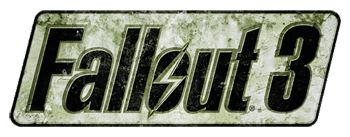
Год выпуска:
Год выпуска в России:
Жанр:
Разработчик
Издательство:
Тип издания:
Язык интерфейса:
Язык озвучки:
Таблэтка:
Не требуется (DRM-FRee)
Операционная система: Windows XP SP2/Vista/7;Процессор: Intel Core 2 Duo / AMD 64 X2 5200+;Оперативная память: 2 Гб;Видеокарта: совместимая с Direct X 9.0с c 256 Mб видеопамяти (NVIDIA 6800 или лучше/ATI X850 или лучше);Звуковая карта: Звуковое устройство, совместимое с DirectX 9;Свободное место на жестком диске: 9 Гб.
Продолжение культового ролевого сериала, события которого разворачиваются в мире, пережившем ядерную войну. Война… Война всегда остается войной, и никогда не меняется. В конце двадцать первого столетия борьба за нефтяные месторождения спровоцировала конфликт между США и Китаем. Дипломатический спор вскоре перерос в вооруженное противостояние двух сверхдержав, которое длилось считанные часы. Кто первым запустил ракеты, так и осталось загадкой. Земля превратилась в выжженную пустыню. Не было ни проигравших, ни победителей.
Лишь немногим удалось спастись от губительной радиации в специальных убежищах, выстроенных незадолго до разразившейся катастрофы. Началась новая эпоха в истории человечества… Главному герою Fallout 3 повезло: он появился на свет в одном из убежищ, и долгие годы жил под надежной защитой несокрушимых железобетонных стен, не ведая об опасностях, что подстерегают людей на поверхности. Но однажды его отец покинул убежище и исчез в неизвестном направлении. Вскоре подозрения соплеменников и сыновний долг заставляют героя последовать за отцом и отправиться навстречу судьбе. Какой она будет, зависит только от вас!
За основу взят релиз от GOG;Игровые архивы не вскрыты;Установлен русификатор от 1C;Версия игры: 1.7.03;Дополнения: Operation: Anchorage, The Pitt, Broken Steel, Point Lookout, Mothership Zeta;Время установки ~3 минуты на HDD (зависит от компьютера);RePack от xatab
1-DVD5: autorun.inf, setup.exe, data.bin data1.bin.2-DVD5: Redist* data2.bin, data3.bin.

Как исправить проблемы с запуском Fallout 3 на Windows 10
К сожалению, для исправления аппаратных проблем запуска игры придётся обратиться к специалисту или в компьютерный магазин для изменения конфигурации ПК. В остальных случаях поправить игру можно будет в домашних условиях и при минимальной трате усилий.
Редактирование файла конфигурации
В файле конфигурации есть настройка, которая может не позволять игре запускаться. Поэтому его нужно изменить:
- Открываем папку «Мои документы», переходим в директорию My GamesFallout3. Открываем файл FALLOUT.ini.Переходим в директорию Мои документыMy GamesFallout3 и открываем файл FALLOUT.ini
- В файле находим строчку bUseThreadedAI. Меняем значение с 0 на 1. Сразу после значения добавляем в файл ещё строчку и записываем в неё iNumHWThreads=2.Меняем значение строчки bUseThreadedAI на 1 и добавляем строчку iNumHWThreads=2
- Сохраняем файл и пробуем вновь запустить игру.
Установка DirectX и Microsoft Visual C ++
Если вы получаете ошибку плана «Запуск программы невозможен, так как на компьютере отсутствует », это значит, что графические библиотеки на компьютере отсутствуют или повреждены. В этом случае необходимо скачать и установить DirectX и Microsoft Visual C ++.
DirectX устанавливается аналогичным образом:
Обязательно перезагружаем компьютер, чтобы библиотеки интегрировались в систему.
Видео: как скачать и установить DirectX
Восстановление файлов системы
В редких случаях проблема может заключаться в файлах системы, повреждённых вирусами и/или ошибками диска. Но не нужно спешить переустанавливать Windows. Достаточно восстановить файлы встроенной утилитой SFC^
- Нажимаем комбинацию клавиш Win + Х и в выпавшем меню выбираем «Командная строка (администратор)».Нажимаем комбинацию клавиш Win + Х и в выпавшем меню выбираем «Командная строка (администратор)»
- В терминале прописываем команду sfc /SCANNOW и запускаем её в работу клавишей Enter.В терминале прописываем команду sfc /SCANNOW и запускаем её в работу клавишей Enter
- Ожидаем, пока программа закончит свою работу, и перезагружаем компьютер.
Видео: как проверить файлы системы утилитой SFC
Обновление драйверов с Driver Booster
Драйверы — это важнейшие программные продукты для ПК. Без них устройства просто не будут работать: если драйвер видеокарты отсутствует, монитор остаётся чёрным при включении компьютера.
Драйверы можно получить тремя основными способами:
- обновление системы;
- обновление через «Диспетчер устройств»;
- скачивание с официального сайта производителя;
- использование специальных программ — баз драйверов.
Обновление не всегда помогает, так как на серверах Microsoft может не оказаться актуальных продуктов, они могут не успеть пройти сертификацию и т.д. Скачивание с сайта производителя является крайне сложным в плане навигации по сайту. А вот с помощью специальных программ можно устанавливать пакеты необходимых драйверов, нажав одну кнопку.
К примеру, программа Driver Booster, разработчики которой утверждают, что их база содержит больше миллиона драйверов:
- Скачиваем и устанавливаем программу с официального сайта.
- Запускаем приложение. После сканирования нажимаем «Обновить все» и ожидаем завершения процесса.После автоматического сканирования нажимаем «Обновить все» и ожидаем завершения процесса установки
- Перезагружаем компьютер.
После снова пытаемся загрузить игру. Не всегда с проблемой запуска справляется какой-то один способ устранения неполадки. Лучше использовать комплексный подход и перебирать варианты исправления, пока игра не запустится.
Исправить ошибки с запуском Fallout 3 очень просто. Достаточно лишь установить графические библиотеки, обновить драйверы или обновить конфигурационный файл. И тогда вы сможете окунуться в атмосферу любимой игры.
ОБ АВТОРЕ
Должность: обозреватель
Аманда работает редактором английского языка в команде MiniTool с тех пор, как окончила университет. Ей нравится делиться эффективными решениями и своим собственным опытом, чтобы помочь читателям решить различные проблемы с компьютерами, чтобы сделать их жизнь с технологиями проще и приятнее.
Она опубликовала множество статей, посвященных восстановлению данных, управлению разделами, резервному копированию дисков и т. д. Чтобы давать больше полезных советов и информации, она по-прежнему стремится расширять свои технические знания.
-
Как запустить Acronis Disk Director с флешки до запуска Windows
-
Чтобы убедиться, что все его функции работают правильно, Windows может создавать дополнительные
-
Настройка Astra linux fly fm
-
Как удалить DirectX в Windows 10
- Автозапуск Nicehash при загрузке Windows
Появляется ошибка «[3:0:7]» / Проблемы со входом в учётную запись
«Произошла ошибка входа в учётную запись Bethesda.net»решается проблема просто – достаточно отключить брандмауэр
- Открываете параметры безопасности (нажимаете на «Пуск» выбираете слева «Параметры» в открывшемся окне нажимаете на «Безопасность Windows»);
- Следом нажимаете на пункт «Брандмауэр и безопасность сети» выбираете сетевой профиль (как правило, хватает отключения лишь активного профиля, но, если что, можно повторить процедуру и отключить всё);
- В новом окне под «Брандмауэр Защитника Windows» перемещаете переключатель в левую сторону, чтобы статус был «Откл»;
- После этого можете спокойно запустить Fallout 76 и наслаждаться игрой.
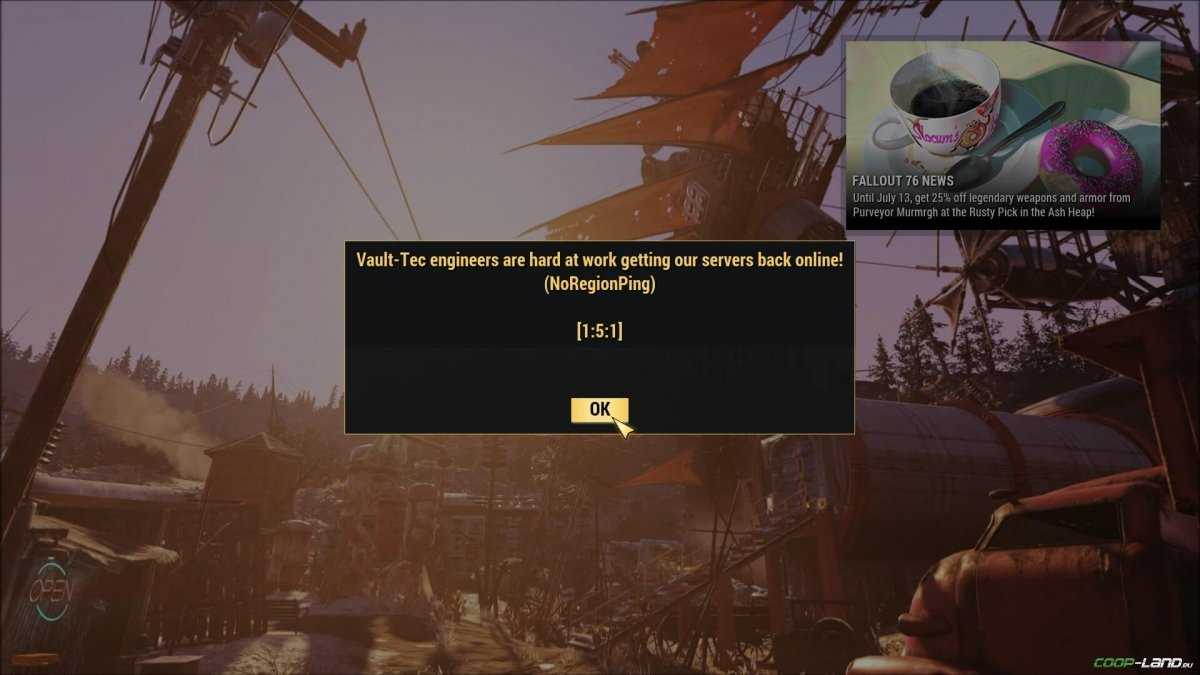
Что делать, если Fallout 3 не отвечает?
Маловероятно, что спустя почти 10 лет после выхода игры причиной зависаний и глюков становится нехватка ресурсов, но на всякий случай перед ее запуском следует отключить все тяжелые программы (браузер, антивирус и т.п.), если компьютер находится на грани с требованиями Fallout 3. Если же компьютер наоборот слишком современный, стоит ограничить ресурсы, выбрав процесс игры в диспетчере задач и назначив ему один из используемых процессоров.
Настройка процессоров, используемых для запуска Fallout 3, осуществляется в диспетчере задач
Для запуска старых версий игры нужен Games for Windows Live — программа, известная своей «кривизной». Если Fallout 3 зависает и не отвечает во время игры, GFWL следует обновить, скачав последнюю версию с сайта Microsoft. Это, впрочем, может не помочь; при желании игру можно отвязать от GFWL, скачав специальный деактиватор Games for Windows Live Disabler.
Обновите другие вспомогательные программы, используемые не только для запуска Fallout 3, но и других игр — DirectX и .NET Framework
Это в особенности важно, если игра установлена не через Steam, а с одного из старых CD-дисков
Если используется два монитора, перед запуском игры второй из них нужно отключить.
Если игра запускается не на Windows XP, нужно сделать следующее:
Зайти в директорию игры в «Моих документах».
Открыть файл fallout.ini блокнотом (важно: в папке также расположен файл fallout_default.ini — его изменять нельзя).
Найти строчку bUseThreadedAI, изменить ее индекс с 0 на 1.
Сразу за ней вписать параметр iNumHWThreads со значением 2.
Сохранить изменения.
Изменение fallout.ini помогает в большинстве случаев
В большинстве случаев это устраняет различные зависания и вылеты Fallout 3 в случайных местах игры. Дополнительно следует установить совместимость с более старой системой в свойствах ярлыка игры.
Если ничто не помогает, нужно скачать и установить неофициальный патч Fallout 3, который устраняет множество ошибок. Также он автоматически выполняет предыдущий шаг — вносит изменения в файл настроек fallout.ini.
В некоторых случаях вылеты связаны с модификациями, если они не совместимы друг с другом или просто плохо сделаны. Все моды следует отключить, запуская по очереди, методом исключения будет найдена неисправная модификация. Один мод стоит оставить — CASM, который отключает автосохранения, из-за которых тоже иногда Fallout 3 не отвечает и зависает во время игры.
- https://itpen.ru/fallout-3-zavisaet-vo-vremya-igry-chto-delat/
- https://games-reviews.net/publ/stati/fallout_3_zavisaet_vo_vremja_igry_chto_delat/4-1-0-450
- https://lifehacki.ru/fallout-3-zavisaet-vo-vremya-igry-i-ne-otvechaet/







![[решено] fallout 3 зависает на windows 10](http://rwvt.ru/wp-content/uploads/c/9/8/c98041c16fac08d0ccedb839e4cb9918.jpeg)


![[решено] fallout 3 зависает на windows 10](http://rwvt.ru/wp-content/uploads/e/3/c/e3cd6645ce0649458104b08485942de0.jpeg)


















